
editor php Banana akan memperkenalkan anda secara terperinci langkah-langkah untuk memulihkan Tong Kitar Semula WIN10 selepas mengosongkannya. Apabila anda secara tidak sengaja mengosongkan Recycle Bin tetapi ingin mendapatkan semula fail, jangan risau, sistem WIN10 menyediakan kaedah untuk memulihkan fail yang dipadam. Dengan hanya beberapa langkah mudah, anda boleh mendapatkan semula fail yang dipadam secara tidak sengaja. Seterusnya, mari pelajari langkah-langkah khusus!
1 Klik kanan butang mula dan klik jalankan, atau win+r untuk terus membuka tetingkap jalankan.
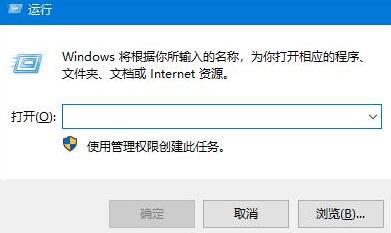
2. Masukkan】regedit【dalam kotak input jalankan dan klik OK.
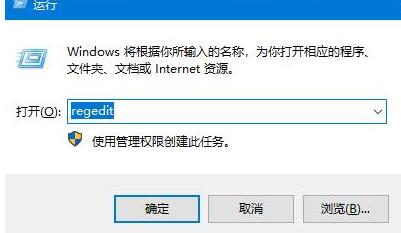
3. Kembangkan dan cari: HKEY_LOCAL_MACHINE/SOFTWARE/Microsoft/Windows/CurrentVersion/Explorer/DeskTop/NameSpace.
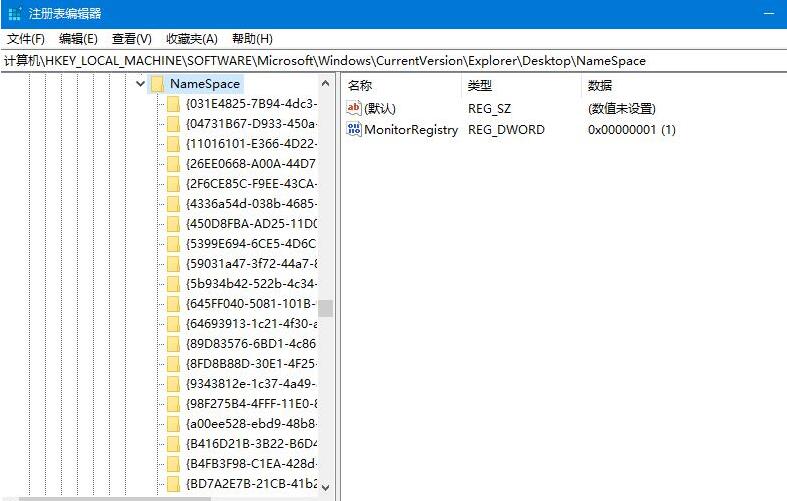
4 Cipta item baharu dalam direktori ini: {645FFO40-5081-101B-9F08-00AA002F954E}.
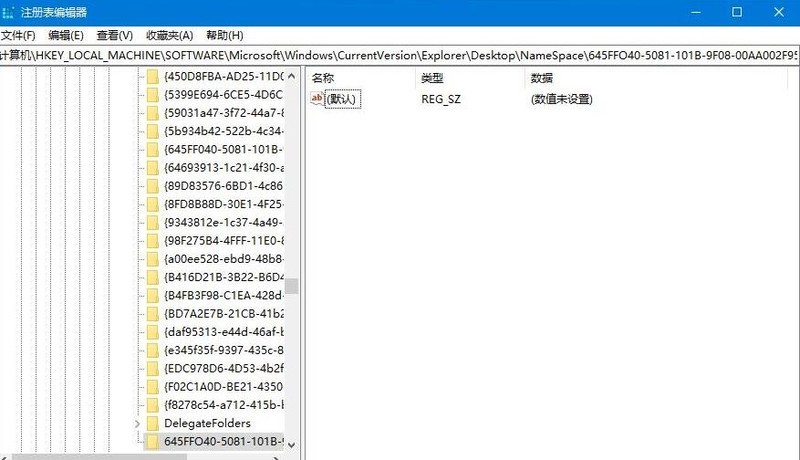
5 Klik pada item baharu, klik dua kali [Default] di sebelah kanan untuk mengubah suai data nilainya kepada [Tong Kitar Semula].
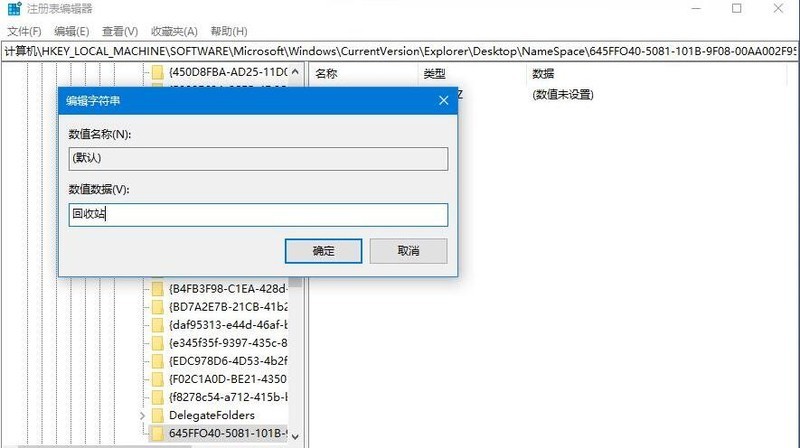
6. Mulakan semula komputer, buka Tong Kitar Semula, dan semua fail yang asalnya dikosongkan akan dipulihkan.
Atas ialah kandungan terperinci Langkah terperinci untuk memulihkan Tong Kitar Semula WIN10 selepas mengosongkannya. Untuk maklumat lanjut, sila ikut artikel berkaitan lain di laman web China PHP!
 suis bluetooth win10 tiada
suis bluetooth win10 tiada
 Mengapakah semua ikon di penjuru kanan sebelah bawah win10 muncul?
Mengapakah semua ikon di penjuru kanan sebelah bawah win10 muncul?
 Perbezaan antara tidur win10 dan hibernasi
Perbezaan antara tidur win10 dan hibernasi
 Win10 menjeda kemas kini
Win10 menjeda kemas kini
 Perkara yang perlu dilakukan jika suis Bluetooth tiada dalam Windows 10
Perkara yang perlu dilakukan jika suis Bluetooth tiada dalam Windows 10
 win10 menyambung ke pencetak kongsi
win10 menyambung ke pencetak kongsi
 Bersihkan sampah dalam win10
Bersihkan sampah dalam win10
 Bagaimana untuk berkongsi pencetak dalam win10
Bagaimana untuk berkongsi pencetak dalam win10




